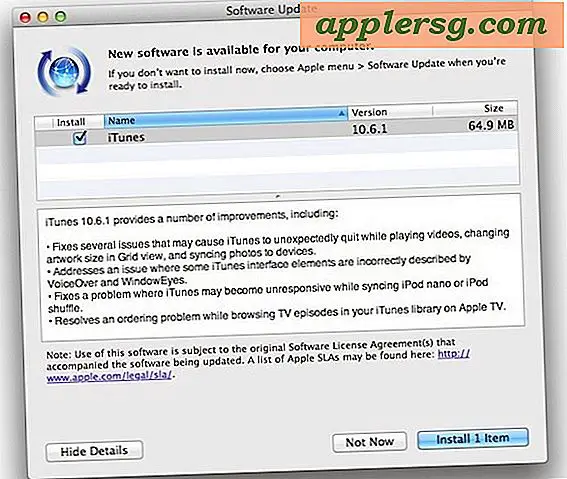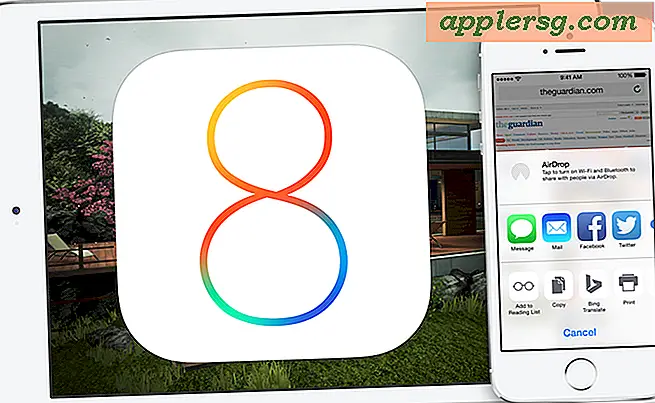Que faire lorsque iTunes ne détecte pas un iPhone, un iPad ou un iPod?

Vous avez branché un iPhone sur un ordinateur, et rien ne se passe. Vous regardez dans iTunes, et l'iPhone, iPod ou iPad n'est pas là. Super, maintenant quoi? Que diable se passe-t-il?
Ne vous inquiétez pas, il existe généralement quelques solutions simples qui permettront de résoudre le problème et votre ordinateur pour détecter à nouveau l'iPhone ou l'iPad, alors essayez ces astuces d'abord dans n'importe quel ordre qui fonctionne le mieux pour vous.
7 astuces simples pour obtenir iTunes pour reconnaître un appareil iOS
Commencez avec les cinq premiers trucs, ils sont sympas et faciles, alors que les deux derniers trucs sont un peu plus compliqués et nous les détaillons un peu plus bas:
- Quittez et relancez iTunes
- Connectez l'appareil iOS à un autre port USB de l'ordinateur
- Redémarrez l'iPhone, l'iPad ou l'iPod
- Redémarrez l'ordinateur
- Utilisez un câble de synchronisation différent (si possible)
- Réinstallez iTunes (lisez comment ci-dessous)
- Mettre à jour le pilote de l'iPhone dans un PC Windows (lire comment ci-dessous)
Si vous utilisez une station d'accueil USB, ignorez la station d'accueil USB et essayez également de connecter le câble USB directement à l'ordinateur.
La dernière option est la plus pertinente pour les câbles déchirés et effilochés et pour ceux qui utilisent les câbles tiers bon marché qui semblent échouer.
Avez-vous terminé ces cinq étapes faciles et trouvez que l'iPhone ou l'iPad n'est toujours pas reconnu par iTunes sur l'ordinateur? Il y a plus à essayer y compris la réinstallation d'iTunes, et pour les utilisateurs de Windows sur PC pour mettre à jour le pilote de l'iPhone - continuez à lire pour apprendre comment!
L'iPhone / iPad / iPod n'est toujours pas détecté, maintenant quoi?
Si l'iPhone, l'iPad ou l'iPod n'est toujours pas reconnu par iTunes, la prochaine chose à faire est de supprimer iTunes et de le réinstaller avec une nouvelle version d'Apple. Ce processus va être différent que l'ordinateur soit un Mac ou un PC Windows.
- Désinstaller iTunes: Sous Mac OS X, iTunes est une application protégée et doit être désinstallée du Terminal. Sous Windows, elle sera désinstallée via le Panneau de configuration.
- Téléchargez et réinstallez la dernière version d'iTunes d'Apple
Redémarrez et réessayez, il devrait être détecté maintenant.
Pour iPhone / iPad n'étant pas détecté dans Windows, mettez à jour le pilote iPhone
Pour les utilisateurs de PC Windows dont l'iPhone, l'iPad ou l'iPod touch n'est pas détecté ou détecté par iTunes ou l'ordinateur, vous pouvez mettre à jour le pilote de périphérique iOS comme suit:
- Allez dans le Gestionnaire de périphériques dans Windows, et localisez "Apple iPhone" sous la section des appareils portables
- Faites un clic droit sur le "Apple iPhone" et choisissez "Mettre à jour le logiciel"
- Maintenant, cliquez sur "Parcourir sur mon ordinateur"
- Accédez à C: \ Program Files \ Fichiers communs \ Apple ... et choisissez le dossier appelé "Pilotes"
Le pilote mis à jour va installer et mettre à jour et iTunes devrait maintenant détecter l'iPhone, l'iPad ou l'iPod touch comme prévu.
Cette approche pilote est pour Windows PC, pour Mac il n'y a pas de pilote à mettre à jour dans Mac OS X à part iTunes et le logiciel système Mac OS X général, qui est mis à jour dans le menu Apple> App Store> Mises à jour.
iTunes et iPhone ne fonctionnent toujours pas ensemble?
Si vous avez déjà effectué toutes les opérations de dépannage ci-dessus et que le périphérique iOS n'est toujours pas détecté, essayez de connecter l'iPad, l'iPhone ou l'iPod touch à un autre ordinateur et vérifiez s'il est identifié. Cela peut aider à exclure si le problème est avec l'ordinateur d'origine, ou si c'est un problème avec l'appareil iOS lui-même. S'il est connecté à un autre ordinateur et ne sera toujours pas reconnu, il peut y avoir un problème avec le port du connecteur physique sur le périphérique iOS lui-même ou un autre problème lié au matériel, et vous voudrez probablement appeler Apple pour le trier . Avant de le faire, veillez à sauvegarder le périphérique manuellement avec iCloud, car iCloud sera en mesure de sauvegarder des données importantes dans iOS, même si le périphérique ne peut pas se connecter à un ordinateur.
Avoir une autre solution pour ce que vous faites quand iTunes ou un ordinateur ne détectera pas un iPhone, un iPad ou un iPod? Faites-nous savoir dans les commentaires ci-dessous, et partagez vos astuces et techniques de dépannage pour Mac OS X et Windows!